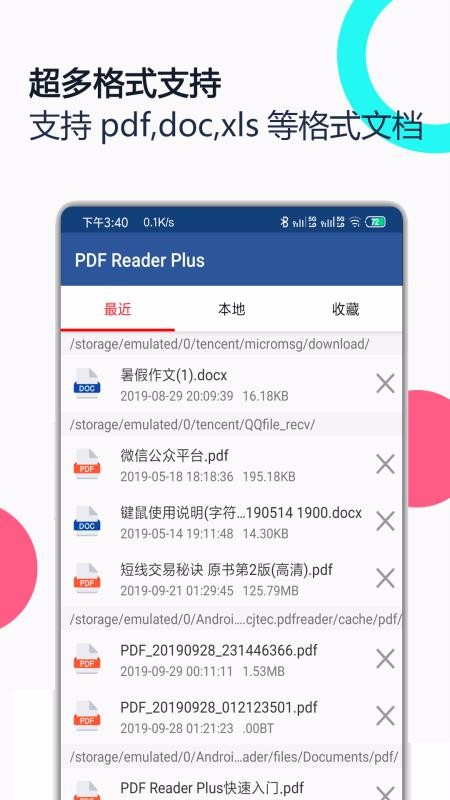软件截图
软件介绍
PDF全能王是一款全能的PDF生成软件,支持将Word文档变成PDF、表格变成PDF,还能将PPT等文件也转换成PDF格式;该软件中拥有快速扫描功能,可以使用该功能将手上的纸质文件拍摄获取照片并立即生成相应的PDF文件电子档,马上就能将手中的文件以标准传送的格式分享传送给同事或领导;针对原本的PDF文件还设置了编辑功能,不仅能在该软件中预览文件资料内容,同事还可以将其中的文字内容标记高亮重点提示或添加划线等;发现页面中还提供更多的文件转换功能,不仅支持其他文件转换成PDF格式,同事也支持将PDF转换成其他格式。
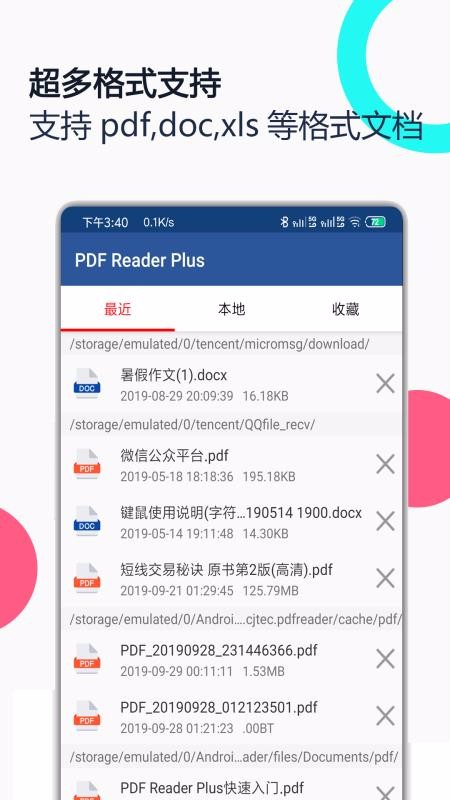
应用功能
1、PDF拆分,可以使用该拆分功能将PDF文件中的内容拆分成多个不同部分;
2、将PDF传唤成Word,支持很实用该功能上传并将文件转换成Word;
3、调整扫描图片的边框,在扫描完成后可以使用边框调整功能来调整表框;
4、添加新的扫描件,能在编辑一张扫描图片的同时添加并再次扫描另外文件内容;
5、切换不同的文件滤镜效果,选择扫描件处理工具栏中的滤镜图标并挑选适合的滤镜使用;
6、PDF文档编辑,预览查看文档资料内容时能添加删除线或给文字做高亮标记;
应用特色
1、非常丰富的PDF文档编辑功能,在预览页面上设置了删除线、高亮标记等快捷工具图标;
2、丰富方便的PDF扫描生成工具,其中有边框调整、滤镜添加以及排序整理等;
3、发现页面提供丰富应用栏,里面所有功能应用被划分成PDF转换其他、其他转PDF以及PDF操作多个栏目;
4、支持多种转换其他的格式,涵盖了JPG、PPT、Excel以及Word多种不同的格式;
5、同时也支持多种格式预览,平台支持除了PDF之外的doc、XLS等多种文档在线预览;
6、划分展示不同的文件栏目,能看到最近查看编辑的文件、本地文件栏中的文件和收藏文件栏文件;
使用说明
1、快速点击该软件即可进入主页,查看页面中展示的各种工具
2、点击进入PDF文件阅读中心,浏览最新阅读查看过的文件列表
3、选择其中一个文件并点击打开,立即阅读其中的内容并点击选择文字段落后添加删除线
4、完成文件内容编辑后点击将该文件更改内容保存,返回到主页并打开扫描功能
5、马上拍摄扫描文件内容并调整图片边框,切换到滤镜编辑等功能栏中添加滤镜查看效果,点击完成标签保存文件
更新日志
1.1版本更新:
1、新增格式转换功能;
2、修复列表中有文件加载不出问题;
3、优化对其它文档格式的支持;
基本信息
| 版本:v1.1 | 语言:简体中文 |
| 系统: | 更新:2023/6/18 13:11:33 |